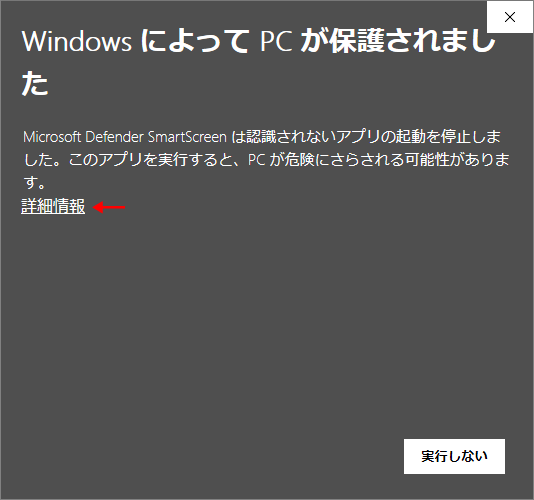Home > Caution,Trable Shooting > Windows10
PCでダウンロードやインストール時にセキュリティエラーが出る場合の回避方法
最新のWindowsや各インターネットブラウザはセキュリティの強化のため、Microsoftストアなどに登録されていない、ソフトをなるべくインストールさせないようにしています。そのため当社サイトからPC用のソフトをダウンロード、インストールするためには、少し手順が必要です。ここではその手順を説明します。
1.Microsoft Edgeでのダウンロード
・当社ダウンロードサイトhttp://www.dilts-japan.com/download.htmlへアクセスします。
・ご購入のENIGMAのタイプを選択します。
・選択されたENIGMAタイプのダウンロードページに飛びますので、ご購入のENIGMAのモデルのWindows PC FreeDownloadをクリックします。
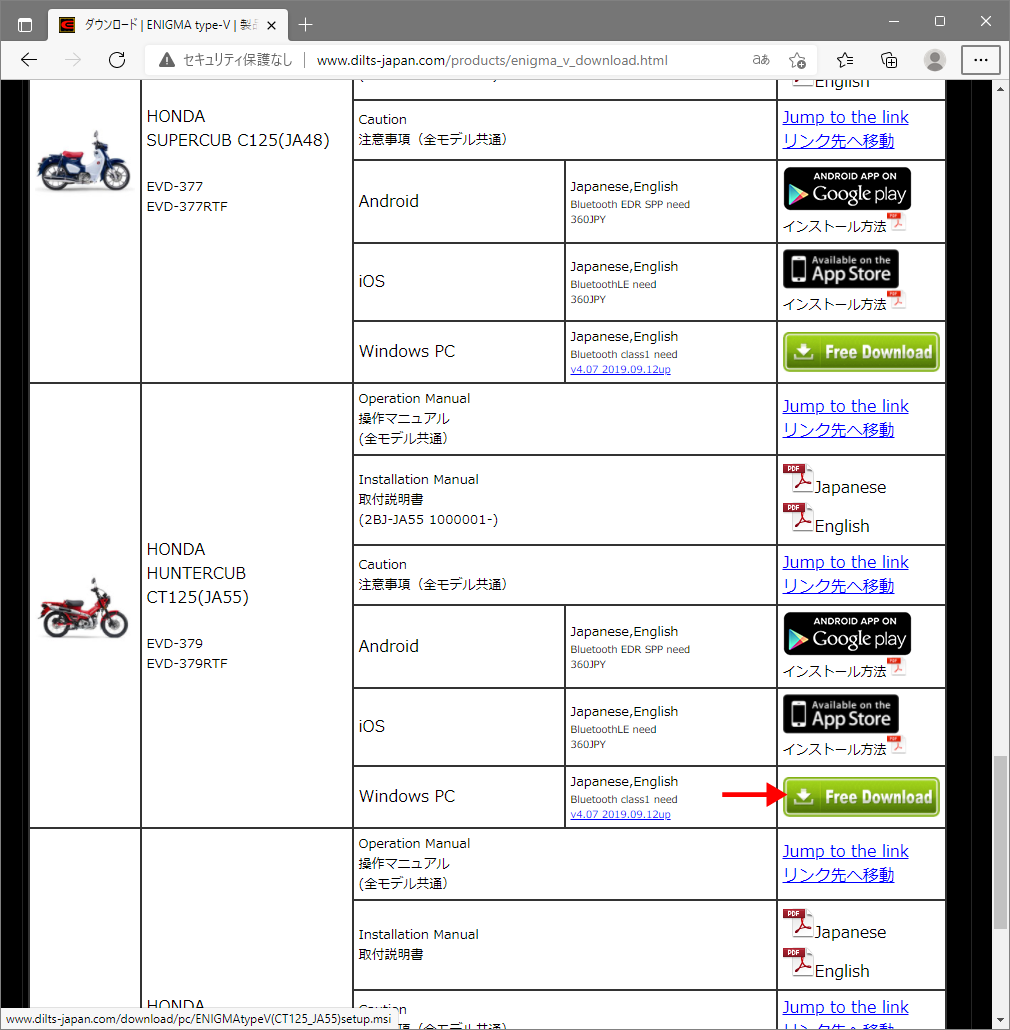
・Edgeの右上のダウンロードポップアップに「{ソフト名}.msiは一般的にダウンロードされていません」と表示されますので、そこにカーソルを載せると横に「・・・」が表示されますので、そこを押して、「保存」を選んでください。
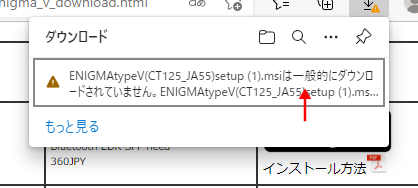
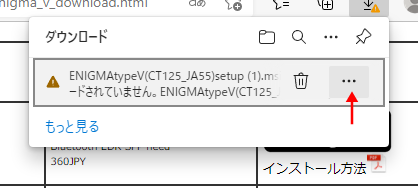
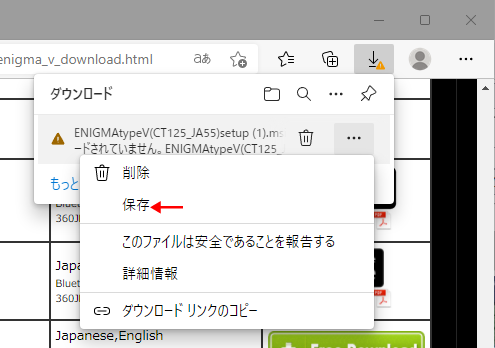
・「信頼できることを確認してください」とエラーメッセージが表示されますので、詳細表示の下矢印をクリックし、「保持する」を選んでください
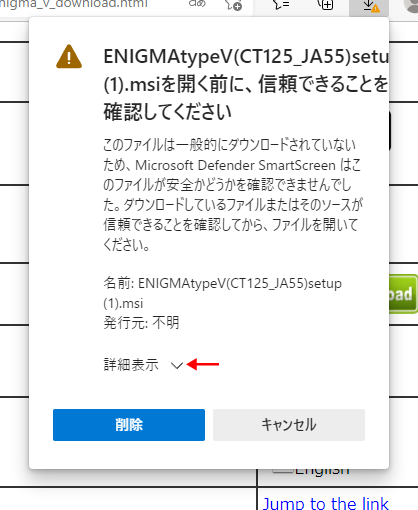
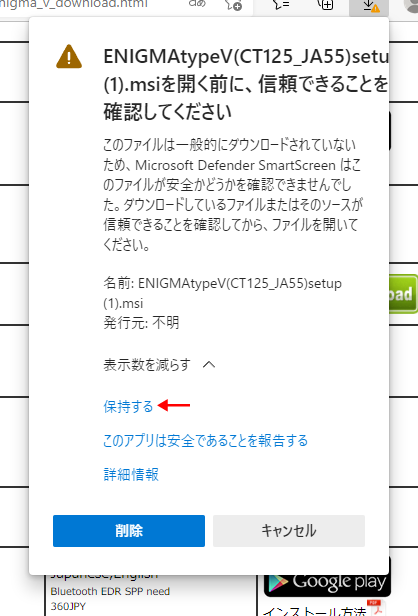
・ファイルのダウンロードが終了すると、右上のダウンロードポップアップに「ファイルを開く」のリンクが表示されますので、クリックします。

・ご購入のENIGMAのタイプを選択します。
・選択されたENIGMAタイプのダウンロードページに飛びますので、ご購入のENIGMAのモデルのWindows PC FreeDownloadをクリックします。
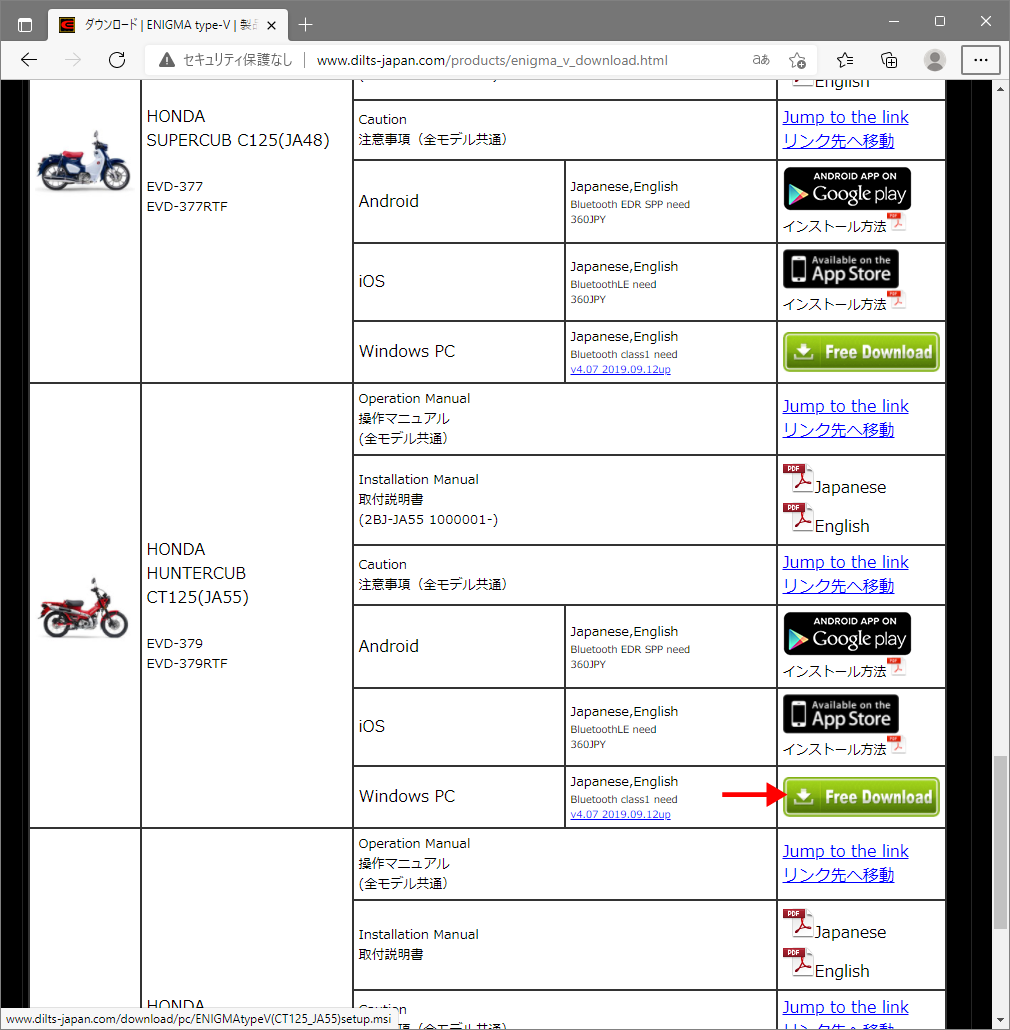
・Edgeの右上のダウンロードポップアップに「{ソフト名}.msiは一般的にダウンロードされていません」と表示されますので、そこにカーソルを載せると横に「・・・」が表示されますので、そこを押して、「保存」を選んでください。
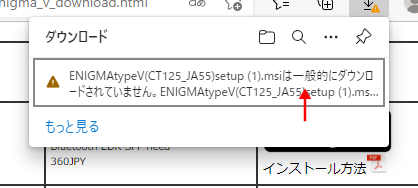
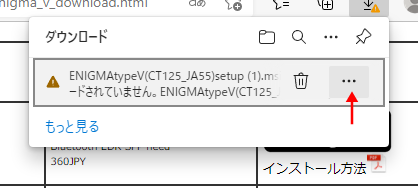
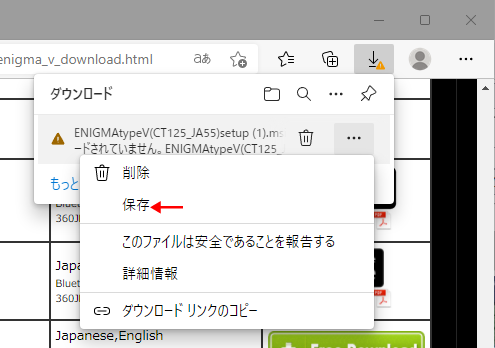
・「信頼できることを確認してください」とエラーメッセージが表示されますので、詳細表示の下矢印をクリックし、「保持する」を選んでください
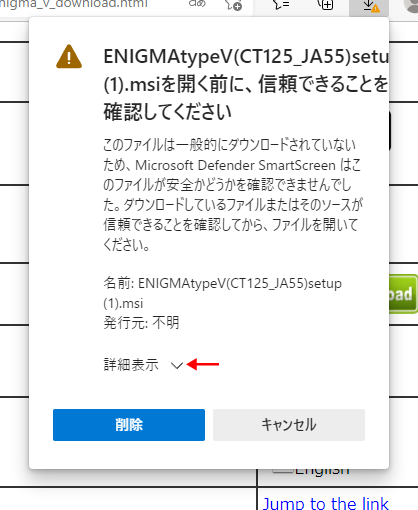
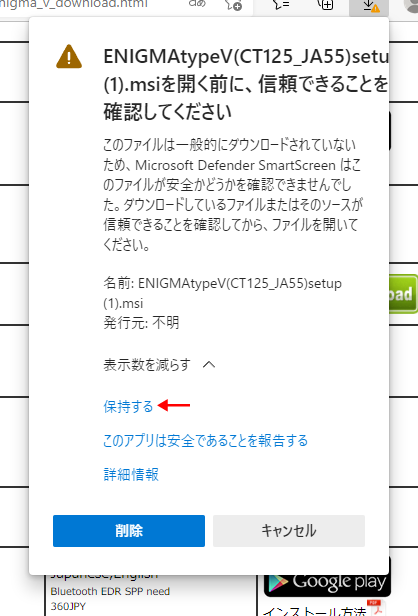
・ファイルのダウンロードが終了すると、右上のダウンロードポップアップに「ファイルを開く」のリンクが表示されますので、クリックします。

2.Mozilla Firefoxでのダウンロード
・当社ダウンロードサイトhttp://www.dilts-japan.com/download.htmlへアクセスします。
・ご購入のENIGMAのタイプを選択します。
・選択されたENIGMAタイプのダウンロードページに飛びますので、ご購入のENIGMAのモデルのWindows PC FreeDownloadをクリックします。
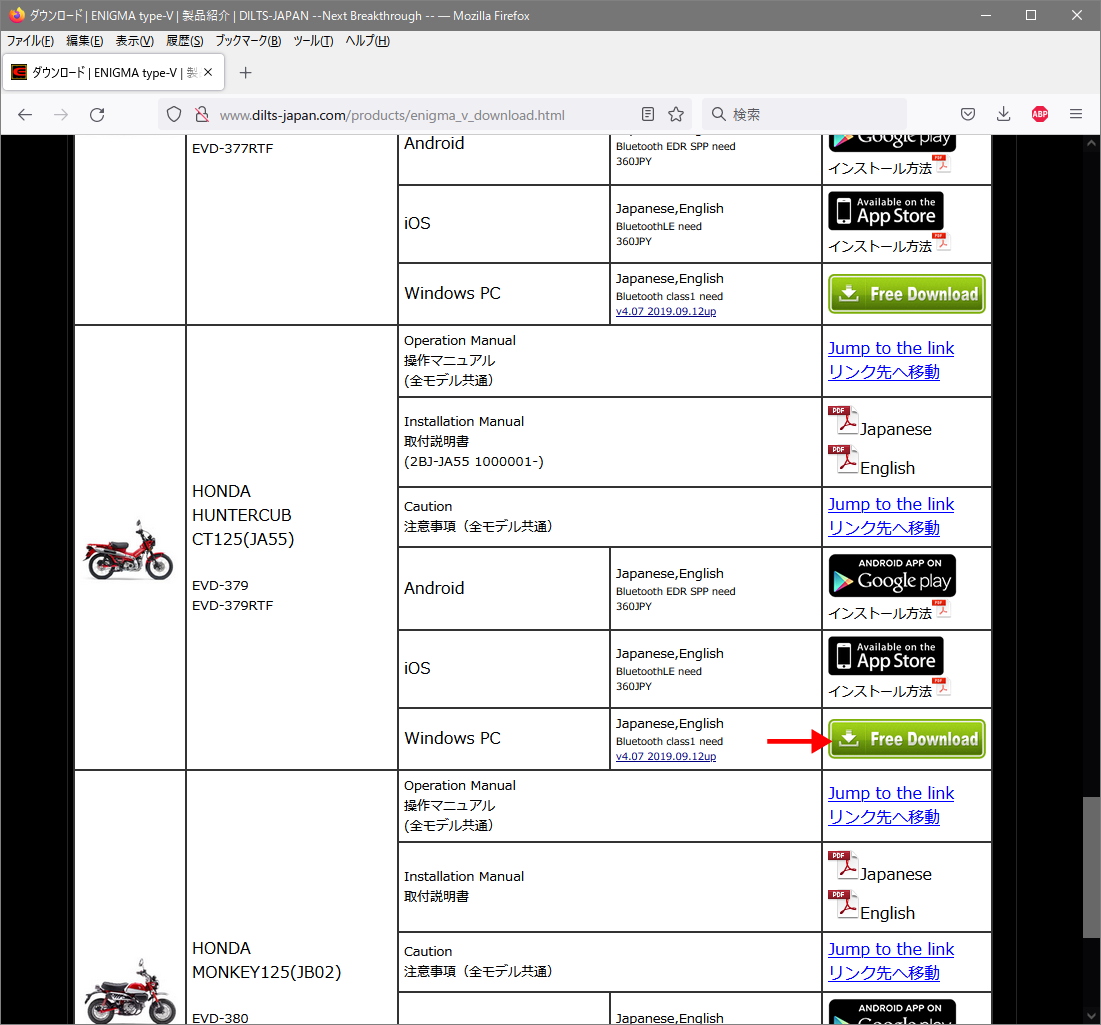
・「次のファイルを開こうとしています」のポップアップが表示されるので、「ファイルを保存」をクリックします。
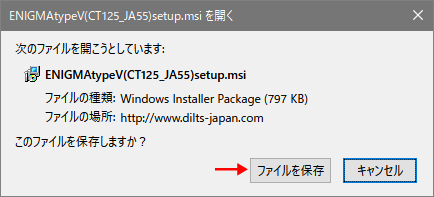
・ダウンロードが終了するとFirefoxの右上のダウンロードポップアップにソフト名が表示されますので、クリックします。
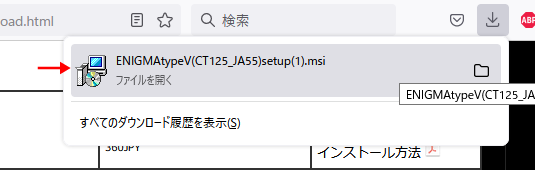
・「実行可能なファイルを開きますか?」のメッセージが表示されますので、「OK」をクリックします。
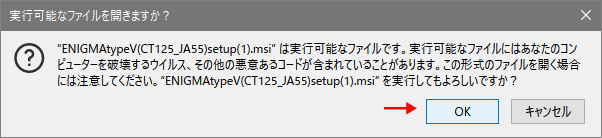
・ご購入のENIGMAのタイプを選択します。
・選択されたENIGMAタイプのダウンロードページに飛びますので、ご購入のENIGMAのモデルのWindows PC FreeDownloadをクリックします。
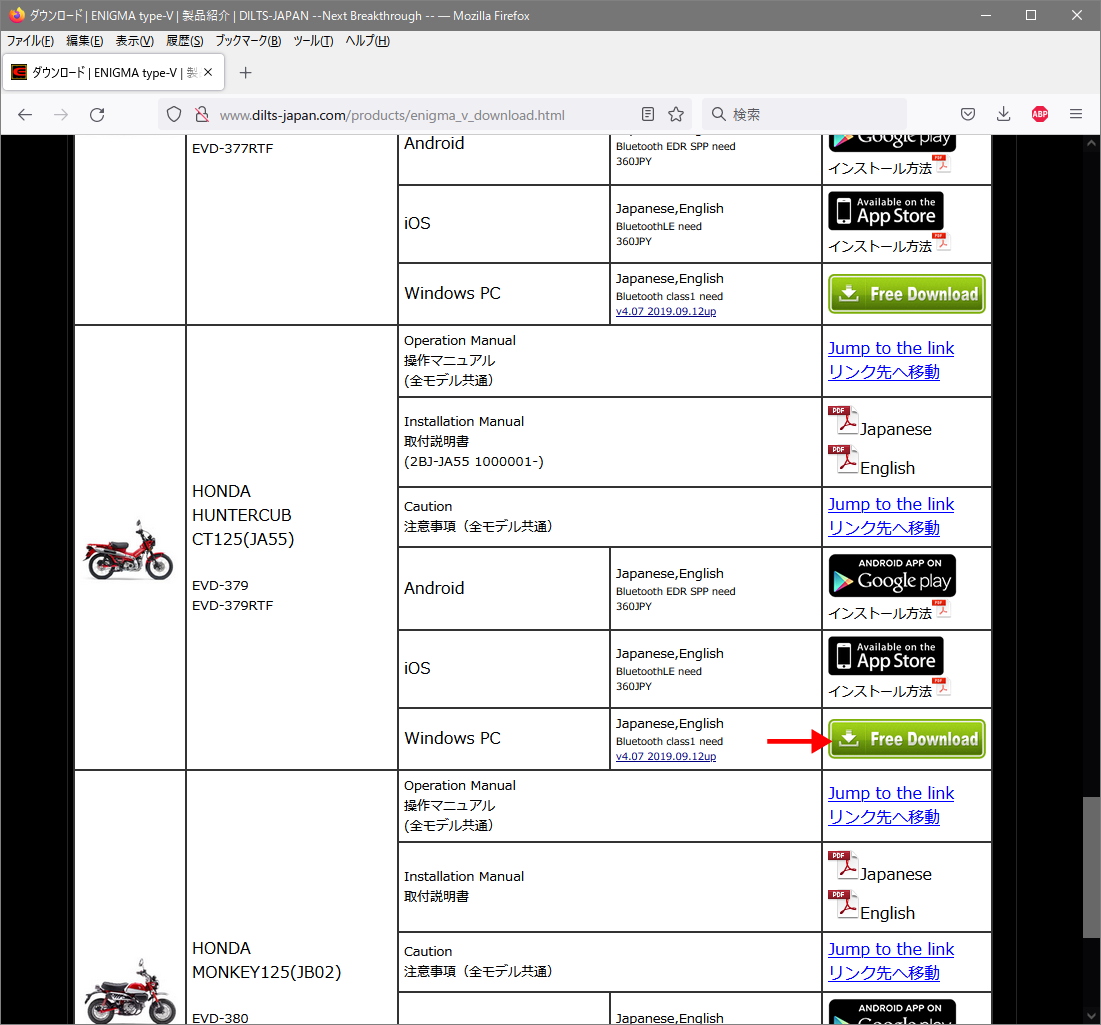
・「次のファイルを開こうとしています」のポップアップが表示されるので、「ファイルを保存」をクリックします。
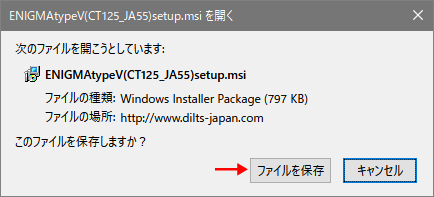
・ダウンロードが終了するとFirefoxの右上のダウンロードポップアップにソフト名が表示されますので、クリックします。
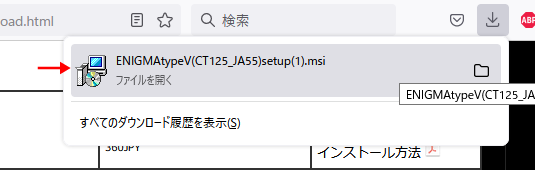
・「実行可能なファイルを開きますか?」のメッセージが表示されますので、「OK」をクリックします。
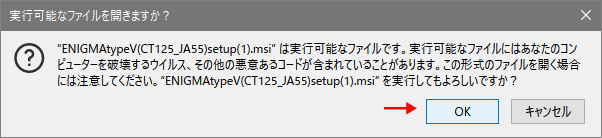
3.インストール時のPC保護エラーの回避方法
・EdgeやFirefoxからファイルを開こうとすると「WindowsによってPCが保護されました」た表示されますので、「詳細情報」をクリックします。
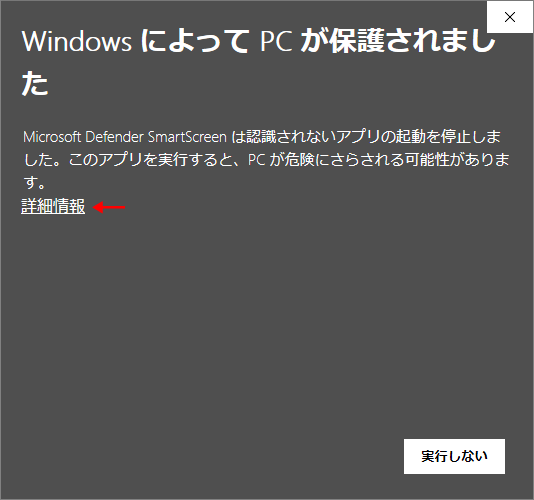
・実行ボタンが表示されますのて、クリックするとインストールが始まります
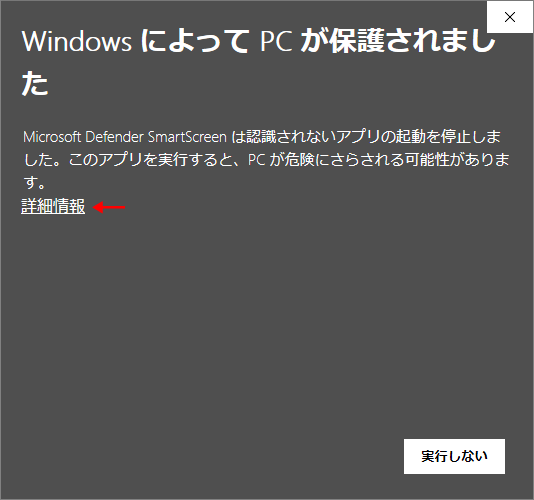
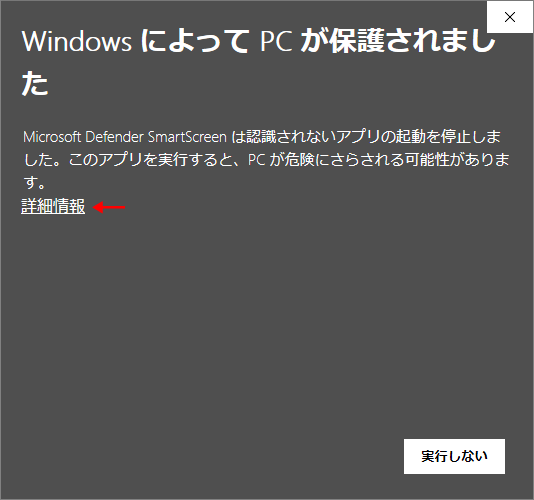
・実行ボタンが表示されますのて、クリックするとインストールが始まります